在excel表格中如何将表格中的数据隐藏起来
1、首先打开电脑,下载安装办公软件,这里以WPS为例,如图
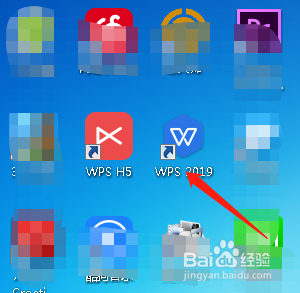
2、安装完成后我们双击图标打开,在其左侧点击“新建”
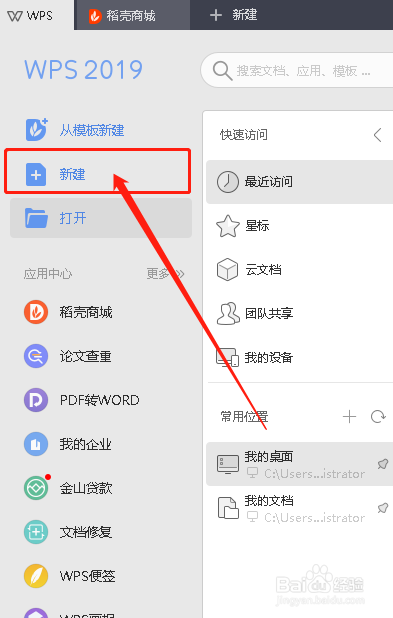
3、接着选择表格的图标,点击下方的“创建新建空白表格”
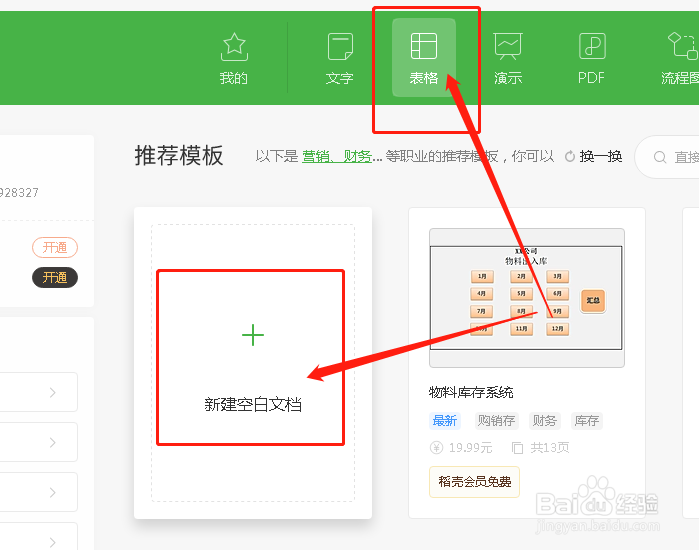
4、在空白的表格中输入一些自己想要的数据

5、接着我们选中需要隐藏的数据,点击鼠标右键,找到“设置单元格格式”,如图

6、在“单元格格式”中,选择“数字”下的“自定义”,在类型中修改为“;;;”,这样的三个分号,如图

7、最后点击确定,再来看表格是不是将数据隐藏了!

声明:本网站引用、摘录或转载内容仅供网站访问者交流或参考,不代表本站立场,如存在版权或非法内容,请联系站长删除,联系邮箱:site.kefu@qq.com。
阅读量:142
阅读量:65
阅读量:127
阅读量:118
阅读量:60